Vous voulez savoir quel type de RAM (Mémoire) est installé sur votre ordinateur Windows 10 ou 11 ? Voici un moyen simple de le savoir.
La RAM (également appelée mémoire) est un composant matériel crucial requis pour le bon fonctionnement de Windows et des applications. Parce qu’il est nettement plus rapide qu’un disque dur, votre ordinateur stocke toutes les données qu’il utilise activement dans la mémoire pour un accès rapide.
Lorsque vous cherchez à remplacer ou à mettre à niveau votre RAM, il est crucial de connaître le type de RAM. vous l’avez actuellement. Par exemple, les systèmes Windows modernes utilisent souvent de la RAM DDR3, DDR4 ou DDR5, qui ne sont pas interchangeables. Vous ne pouvez pas simplement acheter de la RAM et vous attendre à ce qu’elle fonctionne ; il doit être compatible avec votre carte mère.
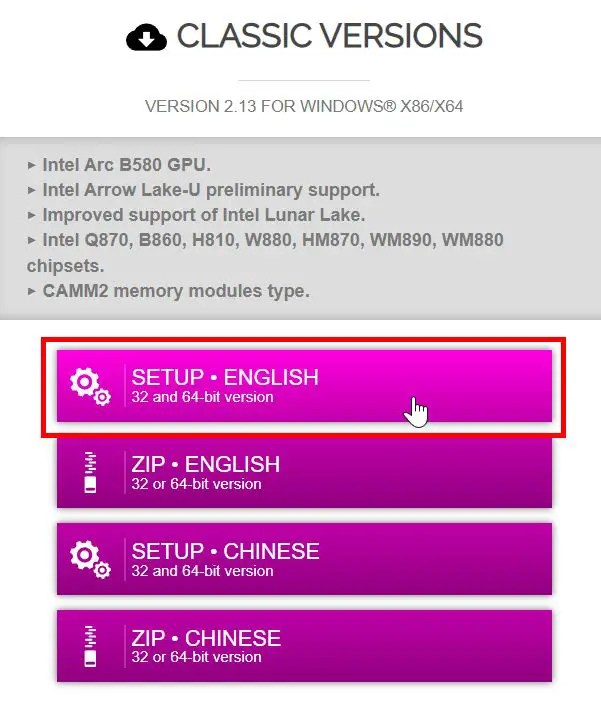
Heureusement, vous disposez de plusieurs façons de vérifier votre RAM. tapez sans le retirer physiquement de votre PC ou ordinateur portable. Alors, sans plus tarder, laissez-moi vous montrer les étapes pour trouver le type de RAM dans Windows 10 et 11. Commençons.
Trouver le type de RAM dans Windows à l’aide du Gestionnaire des tâches
Droite-cliquez sur le bouton Démarrer de la barre des tâches. Sélectionnez « Gestionnaire des tâches ». Accédez à l’onglet « Performances ». Choisissez l’option Option « Mémoire ». Vous verrez le type de mémoire dans le coin supérieur droit ou en bas. Vous verrez la vitesse de la mémoire à côté de « Vitesse.”Fermez le Gestionnaire des tâches. Avec cela, vous connaissez maintenant le type et la vitesse de la mémoire.
En bonus, vous pouvez également voir combien de RAM emplacements dont dispose votre ordinateur et combien sont utilisés à côté de « Slots utilisé”. La plupart des ordinateurs portables disposent de deux emplacements de RAM et les ordinateurs de bureau en ont quatre, dont un ou deux sont déjà occupés.
Remarque : Cette méthode ne fonctionne qu’avec les types de RAM DDR3 ou plus anciens. Si vous ne voyez pas le type de RAM, votre système utilise peut-être de la DDR4 ou une version plus récente. Suivez la deuxième méthode pour confirmer.
Rechercher le type de RAM dans Windows à l’aide de CPU-Z
Remarque : Vous avez besoin de droits d’administrateur pour installer et utiliser CPU-Z.
CPU-Z est un utilitaire logiciel gratuit, léger et convivial qui fournit des informations détaillées sur le matériel, notamment le type et la vitesse de la RAM. Voici comment l’utiliser :
Obtenez le logiciel CPU-Z à partir d’ici.Installez-le après le téléchargement.Ouvrez le menu Démarrer. Recherchez et ouvrez « CPU-Z ».Allez au Onglet « Mémoire“. Vous verrez le type de mémoire à côté de « Type » dans la section « Général ». Accédez à l’onglet « Mémoire“. >SPD“. Vous verrez la vitesse de la mémoire à côté de « Bande passante maximale ».Fermez l’application CPU-Z. Avec cela, vous connaissez maintenant la RAM de votre système type et vitesse.
Étapes détaillées (avec captures d’écran)
Comme première étape, accédez à cette page et cliquez sur le bouton”Configurer l’anglais“sous la section”Versions classiques“pour télécharger le CPU-Z application.
Après le téléchargement, double-cliquez sur le fichier et suivez les instructions à l’écran pour installer CPU-Z. Une fois installé, ouvrez le menu Démarrer, recherchez « CPU-Z » et cliquez sur « Ouvrir“pour lancer l’application.
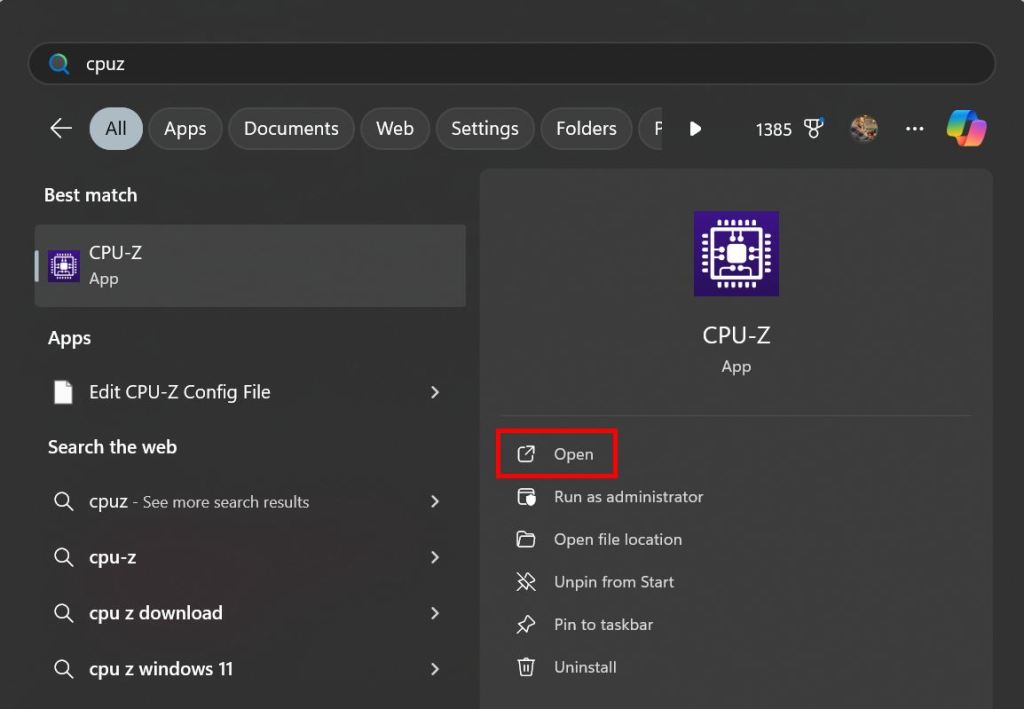
Après en l’ouvrant, allez dans l’onglet « Mémoire ». Le type de RAM installé sur votre ordinateur est affiché à côté de”Type“dans la section”Général“.
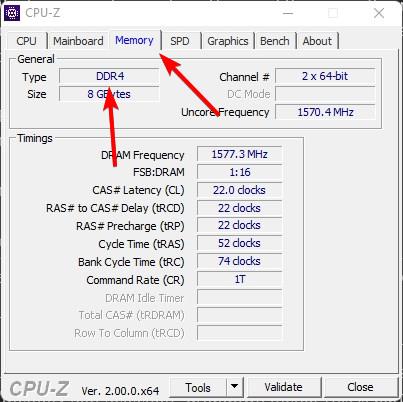
Pour connaître la vitesse de la RAM, allez dans l’onglet « SPD » et jetez un œil à « Max Champ Bande passante“. Dans mon cas, la vitesse de la RAM est de « 3 200 MHz ».
Remarque : CPU-Z affiche la vitesse de la RAM par emplacement. Si votre ordinateur portable ou de bureau dispose de plusieurs modules de mémoire, vous pouvez consultez la vitesse de chaque module RAM en sélectionnant un emplacement dans le menu déroulant « Sélection de l’emplacement mémoire ». Ceci est particulièrement utile pour s’assurer que tous les modules RAM ont la même vitesse.
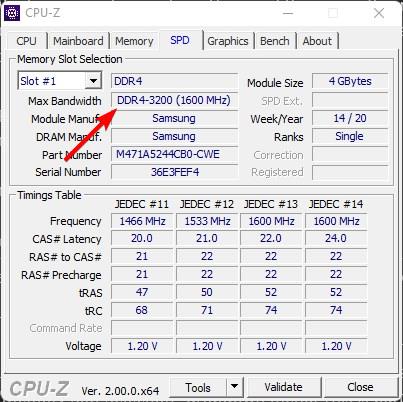
Une fois terminé, vous pouvez fermer l’application CPU-Z en cliquant sur le bouton Bouton « X » dans le coin supérieur droit.
Récapitulation – Détermination du type et de la vitesse de la RAM sous Windows
En conclusion, vous disposez de deux méthodes pour vérifier le type et la vitesse de la RAM sous Windows. Bien que le Gestionnaire des tâches puisse fournir des informations de base sur la mémoire, il ne fonctionne que si votre ordinateur dispose d’une mémoire DDR3 ou d’un type de RAM plus ancien. Cependant, la méthode CPU-Z fonctionne sur tous les systèmes et vous donne des informations précises tout en étant facile à utiliser. recommandons de suivre la deuxième méthode.
Si vous avez des questions ou Si vous avez besoin d’aide, commentez ci-dessous. Je serai heureux de vous aider.
Mise à jour : ce didacticiel est mis à jour pour refléter les modifications apportées à Windows et clarifier que la méthode du Gestionnaire des tâches ne fonctionne que dans Windows. certains systèmes plus anciens.
